

Qt通过QtWebApp开发HTTP服务器
描述
- RTools工具是之前开源的一个工具,其目的是将平时要用到的工具集成在一起,方便使用;也有一段时间没有更新新功能了。本次新功能增加的同时,UI重构了一遍。更加方面快捷,后续将不断新增加功能。
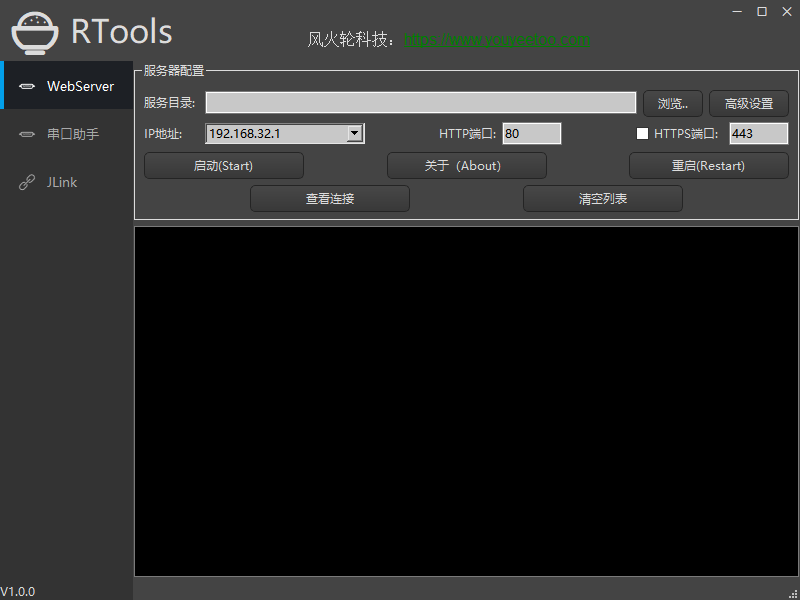
- 在实际项目开发中HTTP是我们经常使用的,嵌入式设备往往作为客户端,而服务器一般都是部署在云端等设备上,这对于调试过程其实是很不方便的,其实网上也有更多工具可以在自己的PC上一键部署为HTTP服务器。例如:MyWebServer工具。
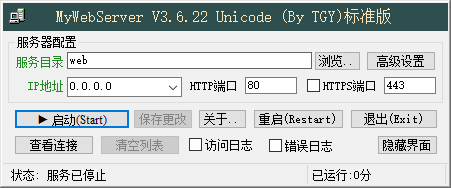
- 虽然有像MyWebServer工具这么方便的工具,但是对于博主来说,还是不太便捷的,又要打开一个工具,所以想着将MyWebServer工具的功能集成到RTools中。
- 通过搜索一遍,Qt有一个比较好的Http服务器库--QtWebApp。
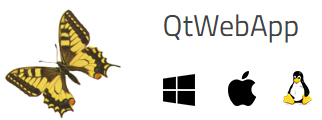
什么是QtWebApp
QtWepApp是一个C++中的HTTP服务器库,其灵感来自Java Servlet。
「QtWebApp包含以下组件:」
- HTTP 1.1服务器(HTTP 1.1 Server)
- 模板引擎(Template Engine)
- 文件记录器(File Logger)
- Windows服务安装程序(Windows Service Installer)
- 演示应用程序(Demo Applications)
HTTP服务器在并发线程中处理传入请求。它支持持久连接、HTTPS、会话cookie和文件上传。
其中包括一个简单的支持多种语言的模板引擎,它用运行时值填充文本文件中的占位符。模板引擎还支持条件输出和循环。其他更大的模板引擎,如ClearSilver,也可以用作替代方案。
记录器插入Qt,并将日志消息从qDebug(…)重定向到qFatal(…)到文件,同时还添加了时间戳、线程ID、会话ID等附加属性。对记录器配置文件的更改将自动变为活动状态,而无需重新启动程序。
QtService组件使您能够将应用程序设置为Windows服务。
大约2MB的小内存需求使web服务器有资格用于嵌入式系统。但对于更大的网络服务来说,它也足够强大。
「有关如何使用库的教程,请参阅:」 http://stefanfrings.de/qtwebapp/tutorial/index.html
QtWebApp工程
QtWebApp工程包含了库代码和实例代码,「QtWebApp库下载链接:」 http://stefanfrings.de/qtwebapp/QtWebApp.zip,解压之后的工程目录如下图:

RTools增加WebServer
移植流程
- 将QtWebApp的库移植到我们的工程中,库的路径:xxxQtWebAppQtWebApphttpserver,将目录下的所有文件拷贝到我们工程目中,添加的方式有两种:①使用工程加入子工程的方式,②将QtWebApp的库文件手动添加到工程中,博主选择第②种方式,为了归类代码模块。
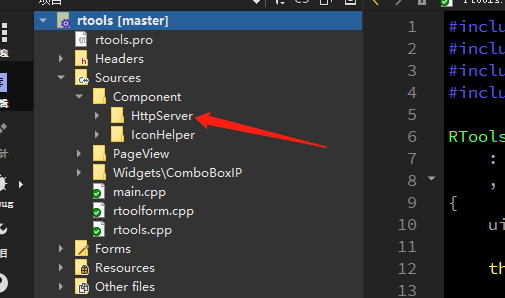
- 在RTools工程中添加一个httpServer的资源文件:httpServer.ini。配置文件参数说明:
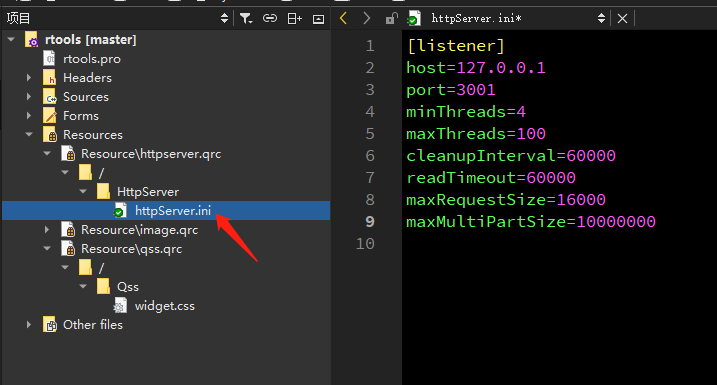
- host和post:代表web服务器的IP地址和端口。公用Web服务器使用端口80,而内部Web服务器通常在端口8080上侦听。
- minThreads:代表始终保持运行的线程数量,用来确保一段时间不活动后的良好响应时间。
- maxThreads:QtWebApp可以同时处理多个http请求,该参数指定并发工作线程的最大数量。其值要根据机器性能而定(可以利用负载生成器等工具来确定)。
- cleanupInterval:Web服务器始终以空线程池开头,当HTTP请求进入时,将根据需要创建线程。空闲线程由计时器缓慢关闭。每隔一个cleanupInterval时间间隔(以毫秒为单位),服务器都将关闭一个空闲线程。
- readTimeout:设置通过打开大量连接而不使用它们,来保护服务器免受简单的拒绝服务攻击。静默连接将在设定的毫秒数后被关闭。通常情况下,是由Web浏览器来关闭连接。
- maxRequestSize:保护服务器免受非常多的HTTP请求而导致内存过载的影响。此值适用于常规请求。
- maxMultiPartSize:适用于网络浏览器将文件上传到服务器时发生的大部分请求。如果要接受10 MB的文件,由于HTTP协议开销,必须将此值设置得更大一些。
开发WebServer功能
- 创建一个类:HttpServer,继承HttpRequestHandler,该类重写了service方法博主开发该工具的目的是支持客户端可以通过wget获取文件。类的内容如下:
- httpserver.cpp内容:构造函数设置指定服务目录;service方法实现将文件内容传输给客户端,如果文件不存在则返回404错误.
#include "httpserver.h"
#include "QDir"
HttpServer::HttpServer(QObject* parent)
: HttpRequestHandler(parent)
{
Q_UNUSED(parent)
}
HttpServer::HttpServer(QString path)
{
basePath = path;
}
void HttpServer::service(HttpRequest &request, HttpResponse &response)
{
QFile file(basePath + request.getPath());
if(file.open(QFile::ReadOnly))
{
response.setHeader("Content-Type", "application/octet-stream");
while (!file.atEnd() && !file.error())
{
QByteArray buffer=file.readAll();
response.write(buffer);
}
}
else
{
response.setStatus(404, "File not found");
}
}
- httpserver.h内容:
#ifndef HTTPSERVER_H
#define HTTPSERVER_H
#include "httprequesthandler.h"
using namespace stefanfrings;
class HttpServer : public HttpRequestHandler
{
Q_OBJECT
public:
HttpServer(QObject* parent=nullptr);
HttpServer(QString path);
void service(HttpRequest& request, HttpResponse& response);
private:
QString basePath;
};
#endif // HTTPSERVER_H
- 创建一个类、带UI的:webservertool。
- 在构造函数中,获取ini文件listener组的配置。
WebServerTool::WebServerTool(QWidget *parent) :
QMainWindow(parent),
ui(new Ui::WebServerTool)
{
ui->setupUi(this);
listenerSettings = new QSettings(":/HttpServer/httpServer.ini", QSettings::IniFormat, nullptr);
listenerSettings->beginGroup("listener");
}
- 启动WebServer,①获取http服务目录,②根据用户设置host(服务器IP)和port(服务器端口号)更新监听配置,然后创建http监听
void WebServerTool::httpStartListener()
{
if(httpListener != nullptr)
{
httpListener->close();
delete httpListener;
httpListener = nullptr;
}
if(ui->lineEditHttpPath->text().isEmpty())
{
ui->textBrowserHttpLog->append("请选择http服务目录");
return;
}
listenerSettings->setValue("host", ui->comboBoxHttpIp->currentText());
listenerSettings->setValue("port", ui->lineEditHttpPort->text());
httpServer = new HttpServer(ui->lineEditHttpPath->text());
httpListener = new HttpListener(listenerSettings, httpServer, nullptr);
if(httpListener == nullptr)
{
ui->textBrowserHttpLog->append("Http 启动监听失败");
}
else
{
ui->textBrowserHttpLog->append("Http 启动监听成功");
}
ui->buttonHttpStart->setText("停止(Stop)");
.......
}
- 关闭WebServer,①关闭http监听,②删除http监听对象
void WebServerTool::httpStopListener()
{
if(httpListener != nullptr)
{
httpListener->close();
delete httpListener;
httpListener = nullptr;
}
ui->buttonHttpStart->setText("启动(Start)");
....
}
验证WebServer功能
- 在电脑的某个目录创建一个文件:RToolTest.txt(任意命名),并在文件中添加一些内容:
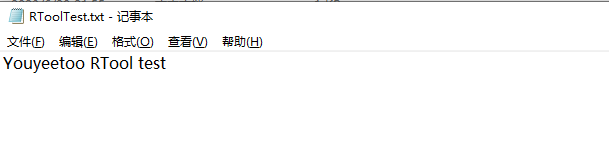
- 打开RTools,选择WebServer工具,选择服务目录为存放文件RToolTest.txt的目录。选择电脑的IP,和设置端口号,并点击启动。
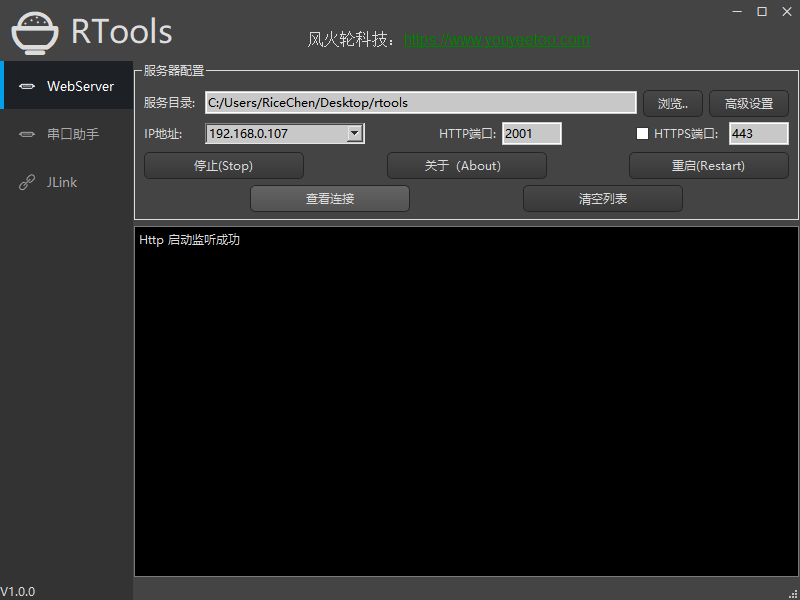
- 验证:我在虚拟机中的ubuntu中,采用wget进行获取文件内容:执行命令如下:
wget http://IP:PORT/RToolTest.txt
- 当服务目录下存在我们请求的文件,执行结果:
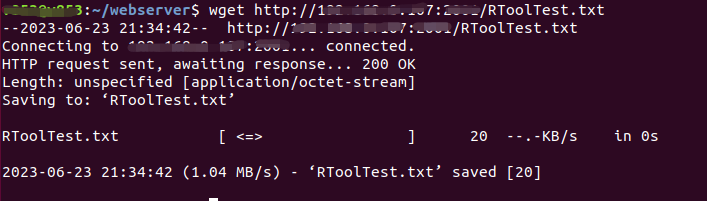
- 当服务目录下不存在我们请求的文件,执行结果:

总结
- 本次博主开发新版本的RTools中集成了Jlink tool和web server tool,后续将不断新增加功能
- web server tool目前只支持http,不支持https功能,博主将在后面开发完毕。
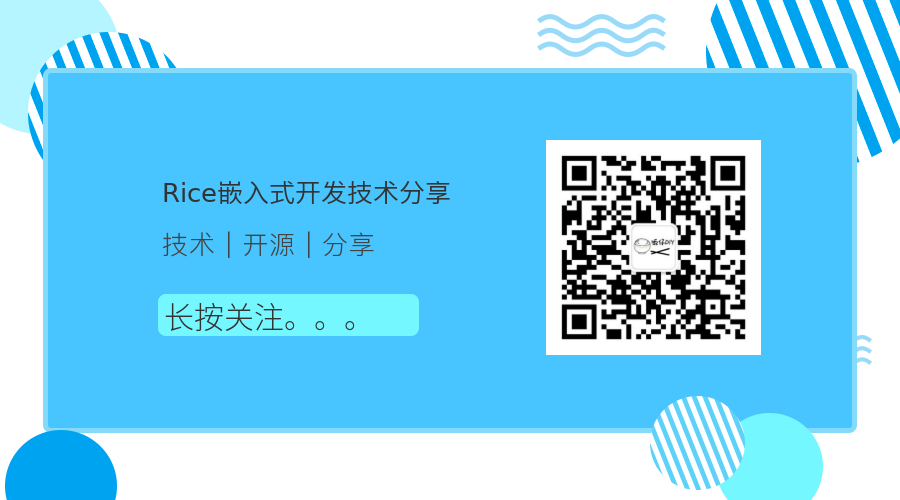
审核编辑 黄宇
声明:本文内容及配图由入驻作者撰写或者入驻合作网站授权转载。文章观点仅代表作者本人,不代表电子发烧友网立场。文章及其配图仅供工程师学习之用,如有内容侵权或者其他违规问题,请联系本站处理。
举报投诉
-
服务器如何处理 HTTP 请求2024-12-30 1071
-
使用NS1串口服务器HTTP模式上传服务器数据2024-08-30 1609
-
如何利用AWFlow搭建HTTP服务器2023-12-14 1230
-
HTTP服务器项目实现介绍2023-11-08 1523
-
Linux开发_CentOS7.4服务器搭建NFS、NGINX服务器,安装ffmpeg、Qt环境2023-07-14 2932
-
Qt通过QtWebApp开发HTTP服务器2023-06-25 3545
-
基于LwIP的HTTP服务器设计2022-12-14 2629
-
HTTP OTA webclient获取不到服务器如何处理?2022-05-19 2322
-
基于HTTP网页服务器和UDP上位机的MJPG码流传输2022-01-23 1241
-
Java编程:发送HTTP请求到服务器2020-07-01 3548
-
如何正确的理解使用WEB服务器和应用程序服务器及HTTP服务器2020-05-27 1130
-
如何辨别Web服务器,应用程序服务器,HTTP服务器2017-11-10 1217
-
labview如何通过http协议post方法上传数据至web服务器2017-06-12 25228
-
labview如何通过http协议上传数据至web服务器2014-10-30 29333
全部0条评论

快来发表一下你的评论吧 !

